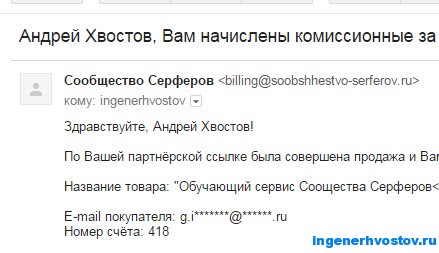Kami cukup banyak menulis tentang cara bekerja dengan dokumen di MS Word, namun kami hampir tidak pernah menyentuh topik masalah saat mengerjakannya. Kami akan melihat salah satu kesalahan umum dalam artikel ini, membahas tentang apa yang harus dilakukan jika dokumen Word tidak terbuka. Selain itu, di bawah ini kita akan melihat alasan mengapa kesalahan ini bisa terjadi.
Jadi, untuk mengatasi masalah apa pun, pertama-tama Anda perlu mencari tahu penyebab terjadinya, itulah yang akan kami lakukan. Kesalahan saat mencoba membuka file mungkin disebabkan oleh masalah berikut:
Jika file rusak, Anda akan melihat pemberitahuan saat mencoba membukanya, serta opsi untuk memperbaikinya. Tentu saja, Anda harus setuju untuk memulihkan file. Satu-satunya masalah adalah tidak ada jaminan pemulihan yang benar. Selain itu, isi file mungkin tidak dapat dipulihkan sepenuhnya, tetapi hanya sebagian.
Ekstensi atau tautan dengan program lain salah
Jika ekstensi file salah ditentukan atau dikaitkan dengan program lain, sistem akan mencoba membukanya di program yang terkait. Oleh karena itu file “Dokumen.txt” OS akan mencoba membukanya “Buku Catatan”, ekstensi standarnya adalah "txt".
Namun karena dokumen tersebut sebenarnya adalah dokumen Word (DOC atau DOCX), meskipun namanya salah, setelah dibuka di program lain, dokumen tersebut tidak akan ditampilkan dengan benar (misalnya, di program yang sama “Buku Catatan”), atau tidak akan dibuka sama sekali, karena ekstensi aslinya tidak didukung oleh program.
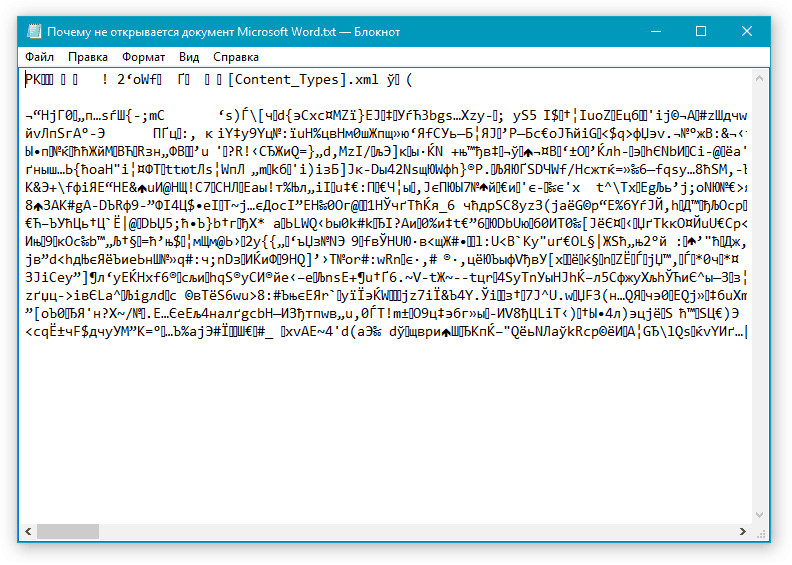
Catatan: Ikon dokumen salah ekstensi yang ditentukan akan serupa dengan semua file yang kompatibel dengan program ini. Selain itu, ekstensi mungkin tidak diketahui oleh sistem, atau bahkan tidak ada sama sekali. Akibatnya, sistem tidak akan menemukan program yang cocok untuk dibuka, tetapi akan menawarkan untuk memilihnya secara manual dan menemukan program yang sesuai di Internet atau toko aplikasi.
Solusi dalam hal ini hanya ada satu, dan hanya berlaku jika Anda yakin bahwa dokumen yang tidak dapat dibuka memang file MS Word dalam format DOC atau DOCX. Yang bisa dan harus dilakukan hanyalah mengganti nama file, atau lebih tepatnya ekstensinya.
1. Klik pada file Word yang tidak bisa dibuka.
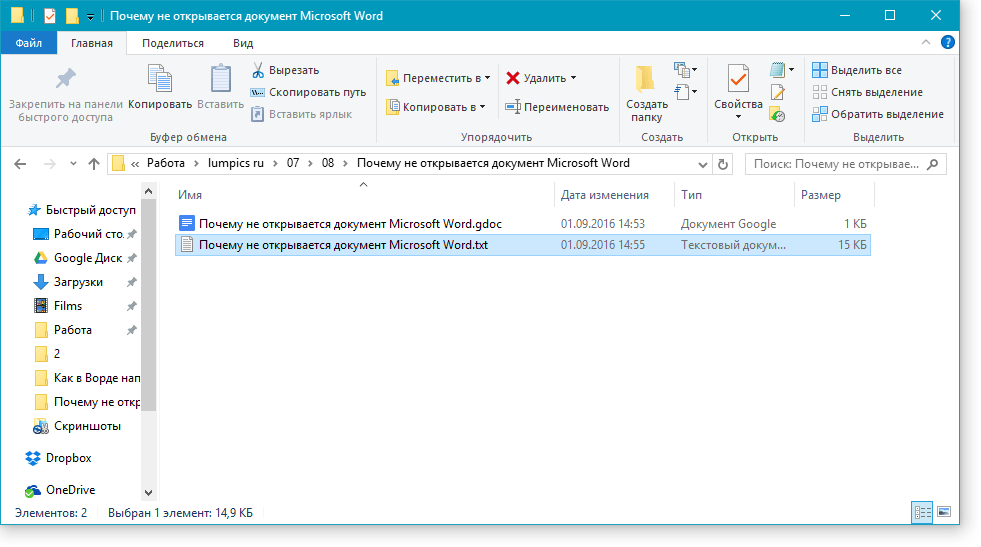
2. Klik kanan untuk membuka menu konteks dan pilih "Ganti nama". Hal ini dapat dilakukan hanya dengan menekan sebuah tombol. F2 pada file yang dipilih.
3. Hapus ekstensi yang ditentukan, hanya menyisakan nama file dan titik setelahnya.

Catatan: Jika ekstensi file tidak ditampilkan dan Anda hanya dapat mengubah namanya, ikuti langkah-langkah berikut:
Di folder mana pun, buka tab "Melihat"; Klik tombol di sana “Pilihan” dan pergi ke tab "Melihat"; Temukan dalam daftar “Opsi lanjutan” ayat “Sembunyikan ekstensi untuk jenis file terdaftar” dan hapus centangnya; Klik tombolnya "Menerapkan". Tutup kotak dialog Opsi Folder dengan mengklik "OKE".

4. Masukkan setelah nama file dan titik "DOKTER"(jika Anda menginstal Word 2003 di PC Anda) atau "DOCX"(jika Anda memiliki lebih dari versi baru Kata).
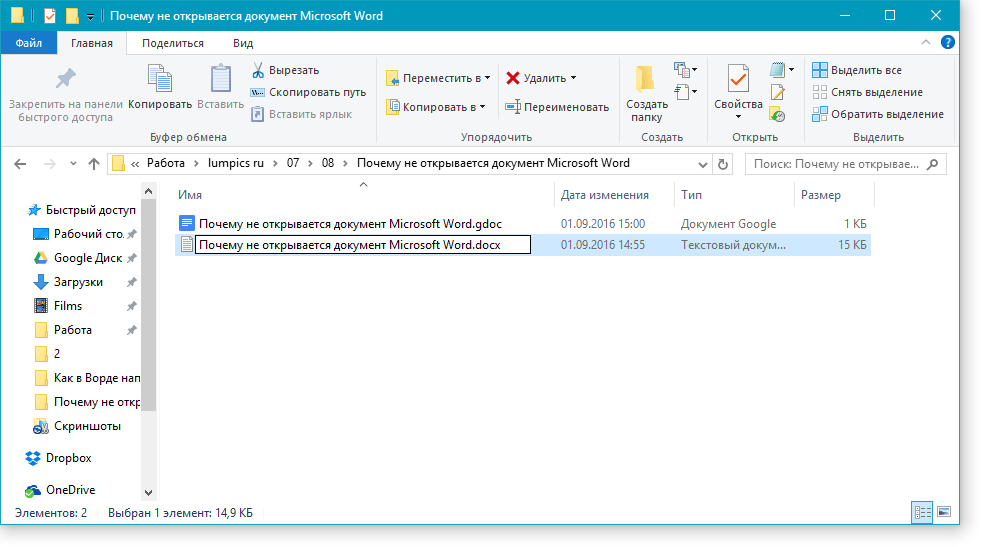
5. Konfirmasikan perubahannya.

6. Ekstensi file akan diubah, dan ikonnya juga akan berubah, yang akan berbentuk dokumen Word standar. Sekarang dokumen tersebut dapat dibuka di Word.
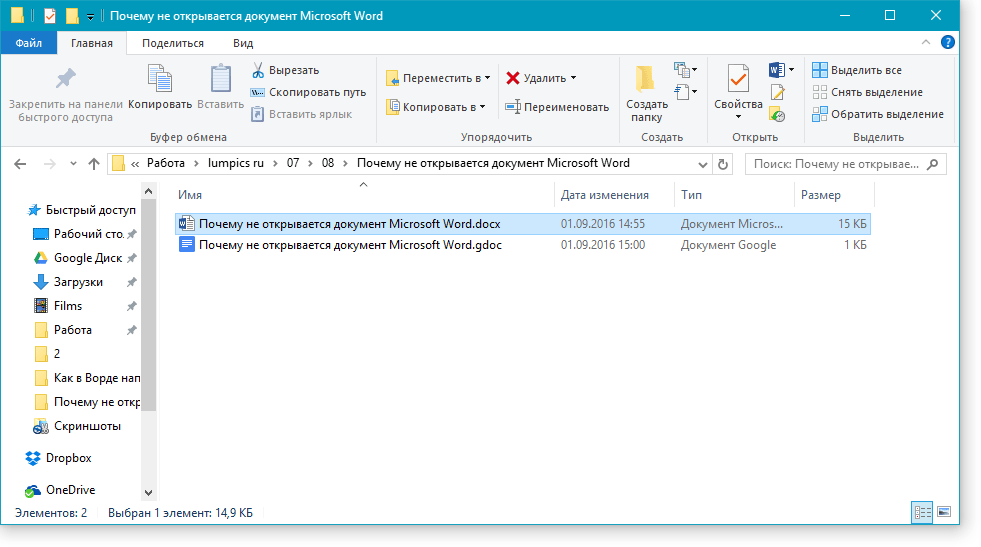
Selain itu, file dengan ekstensi yang salah ditentukan dapat dibuka melalui program itu sendiri, dan tidak perlu mengubah ekstensi.
1. Buka dokumen MS Word yang kosong (atau lainnya).
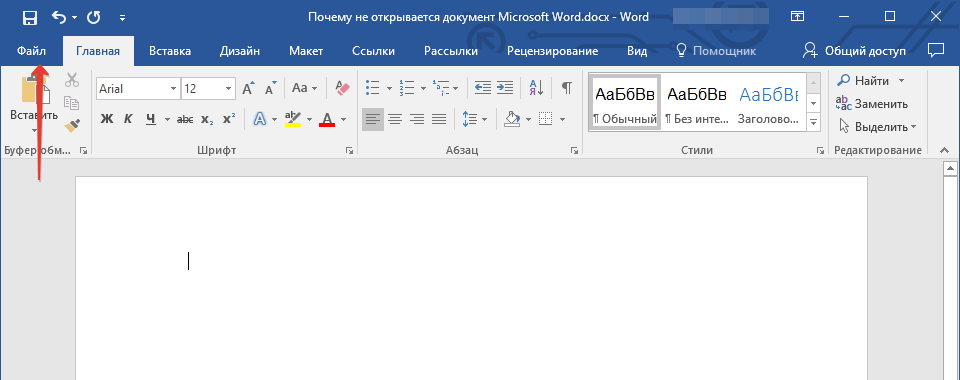
2. Tekan tombol "Mengajukan" terletak di panel kontrol (sebelumnya tombol itu dipanggil "MS Office").
3. Pilih sebuah item "Membuka" kemudian "Tinjauan" untuk membuka jendela "Konduktor" untuk mencari file.

4. Telusuri folder yang berisi file yang sulit Anda buka, pilih dan klik "Membuka".

- Nasihat: Jika file tidak ditampilkan, pilih opsi “Semua file *.*” terletak di bagian bawah jendela.
5. File akan dibuka di jendela program baru.
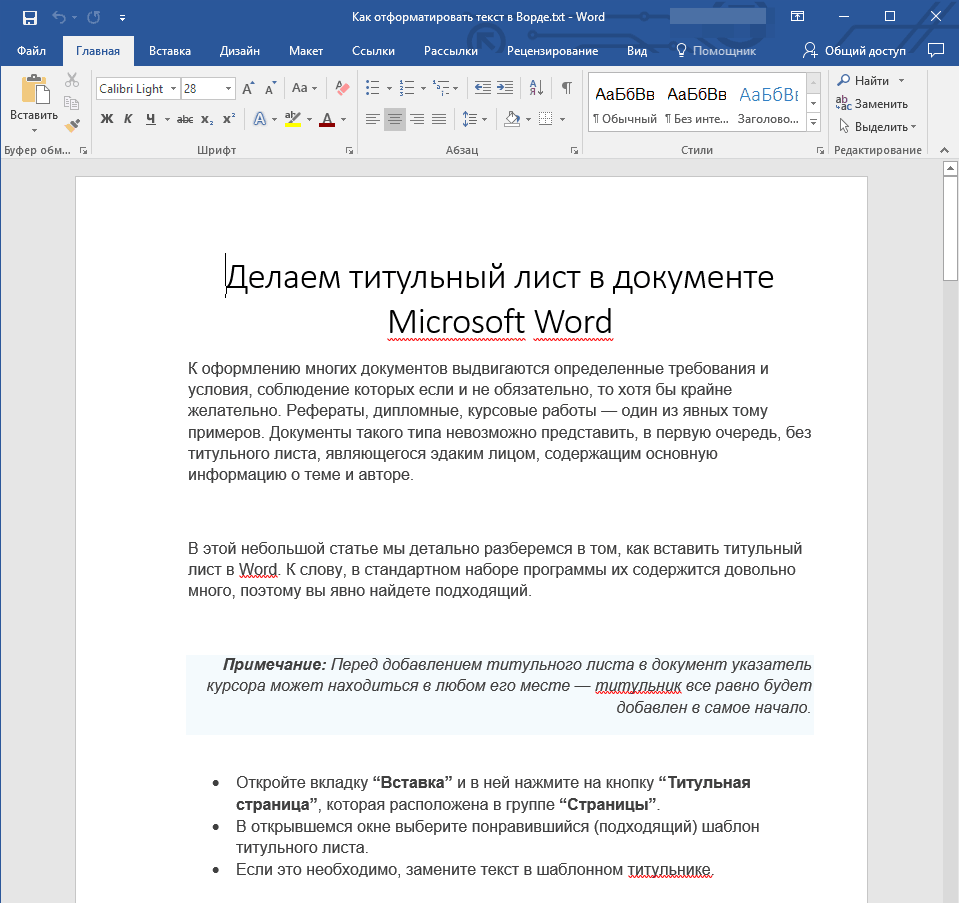
Ekstensi tidak terdaftar di sistem
Masalah ini hanya terjadi pada orang yang lebih tua Versi Windows, yang sekarang tidak mungkin digunakan sama sekali oleh pengguna biasa. Ini termasuk Windows NT 4.0, Windows 98, 2000, Millenium dan Windows Vista. Solusi untuk masalah pembukaan file MS Word untuk semua versi OS ini kurang lebih sama:
1. Buka “Komputer saya”.
2. Buka tab "Melayani"(Windows 2000, Milenium) atau "Melihat"(98, NT) dan buka bagian “Opsi”.
3. Buka tab “Jenis File” dan membangun hubungan antara format DOC dan/atau DOCX dan program Microsoft Kata Kantor.
4. Ekstensi file Word akan terdaftar di sistem, sehingga dokumen akan terbuka secara normal di program.
Itu saja, sekarang Anda tahu mengapa terjadi kesalahan di Word saat Anda mencoba membuka file dan bagaimana cara memperbaikinya. Kami berharap Anda tidak lagi menemui kesulitan dan kesalahan dalam pengoperasian program ini.
Ingin tahu cara menghasilkan 50 ribu bulanan secara online?
Mulailah bisnis Anda dari awal dengan memainkan pencarian bisnis
=>>
Halo teman teman! Ini Andrey Khvostov, pendiri proyek Sistem Pendapatan. Saya memutuskan untuk menulis postingan singkat mengenai program Word favorit semua orang.
Dan kita akan berbicara tentang kesalahan saat membuka file di Word, yang sudah membuat saya muak. Saya memutuskan untuk menghadapinya hari ini. Dan inilah yang saya sadari. Jadi, saat menerima file masuk Format kata Semuanya diunduh dengan baik untuk saya dan ditampilkan di komputer saya.
Namun saat membuka file, muncul kesalahan Word saat mencoba membuka file. Bagaimana kita bisa mengatasi kesalahan Word ini?
Terjadi kesalahan saat membuka berkas Word. Word, kesalahan saat membuka file. Solusi langkah demi langkah...
Buka Kata. Di kiri atas klik "File"
lalu buka “Pengaturan”, cari “Pusat Kontrol Kepercayaan” di daftar yang terbuka. Klik di atasnya.

Setelah itu terbuka tab baru, di mana kita mencari “Tampilan Terlindungi”, klik tombol ini. Setelah semua manipulasi ini, sebuah jendela akan terbuka di mana kita perlu menghapus centang pada tiga baris pertama; ada empat baris dengan kotak centang.
Ketiga baris tersebut adalah:
- Aktifkan penjelajahan file yang dilindungi dari Internet;
- Aktifkan Tampilan Terproteksi untuk file di lokasi yang berpotensi tidak aman;
- Aktifkan Tampilan Terproteksi untuk lampiran Outlook.
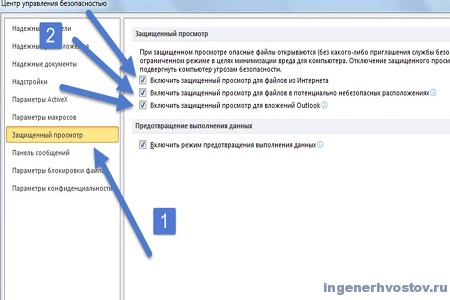
Kami menghapus kotak centang dari batasan di atas, menyimpan pengaturan dan membuka file yang tidak kami buka. Seharusnya sudah dibuka sekarang.
Hapus penjelajahan yang dilindungi
Dalam kasus saya, tentu saja, dimungkinkan untuk menonaktifkan hanya batasan pertama, yaitu, "Aktifkan Tampilan Terproteksi untuk file dari Internet", karena saya menerima file dari layanan etxt.ru melalui Internet, tetapi secara berurutan agar tidak kembali lagi ke Pusat Kepercayaan di Word, saya menyarankan Anda untuk menghapus centang ketiga kotak untuk tampilan yang dilindungi.
Omong-omong, di etxt.ru, copywriter mendapat banyak uang.
Jadi, untuk meringkas: buka Word/File/Options/Trust Center/Trust Center Settings/Protected View/Hapus centang pada tiga kotak centang pertama.
Jendela dengan teks awal "Kesalahan Word saat mencoba membuka file..." tidak akan muncul lagi.
Kesalahan saat membuka file Word - sekarang Anda tahu cara memperbaikinya! Semoga berhasil dengan Word.
P.S. Saya melampirkan tangkapan layar saya. Dan saya ingatkan Anda bahwa siapa pun bisa mendapatkan uang dengan cara ini, bahkan seorang pemula! Yang penting melakukannya dengan benar, artinya belajar dari mereka yang sudah menghasilkan uang, yaitu dari para profesional bisnis internet.
Ingin tahu apa saja kesalahan yang dilakukan pemula?
99% pemula melakukan kesalahan ini dan gagal dalam bisnis dan menghasilkan uang di Internet! Pastikan Anda tidak mengulangi kesalahan ini - “3 + 1 KESALAHAN PEMULA YANG MEMBUNUH HASIL”.Apakah Anda sangat membutuhkan uang?
Unduh secara gratis: " TOP - 5 cara menghasilkan uang secara online" 5 cara terbaik menghasilkan uang di Internet, yang dijamin memberi Anda hasil 1.000 rubel per hari atau lebih.Inilah solusi siap pakai untuk bisnis Anda!
Dan bagi mereka yang terbiasa mengambil solusi siap pakai, ada “Proyek solusi siap pakai untuk mulai menghasilkan uang di Internet”. Cari tahu cara memulai bisnis Anda sendiri secara online, bahkan untuk pemula yang paling ramah lingkungan, tanpa pengetahuan teknis, dan bahkan tanpa keahlian.
Pada PC, tidak memperhatikan peringatan bahwa suatu saat, karena berbagai alasan, kegagalan dapat terjadi, akibatnya sistem operasi atau perangkat lunak akan crash. File tersebut mungkin juga rusak dan Anda tidak dapat membukanya lagi.
Pasti banyak yang menjumpai situasi dimana sebuah dokumen penting dibuat menggunakan aplikasi Microsoft Word office, namun ketika ada kebutuhan untuk membukanya, sebuah pesan muncul di hadapan pengguna yang memberitahukan bahwa file tersebut rusak dan tidak dapat dibuka. Jika banyak upaya dilakukan untuk menciptakannya dan memiliki nilai, pesan seperti itu dapat memicu serangan jantung.
Untuk melindungi kesehatan Anda dan tidak khawatir lagi ketika pemberitahuan seperti itu terjadi, ada baiknya Anda membaca rekomendasi cara membuka yang rusak. berkas kata.
Pengembang perangkat lunak Microsoft Office, mengantisipasi situasi darurat seperti itu, kami menangani metode untuk memulihkan file yang rusak. Dalam hal ini, pada awalnya penting untuk mengetahui cara memulihkan file Word yang rusak tanpa menggunakan alat atau perangkat lunak pihak ketiga.
fungsionalitas Microsoft Word
Jika dokumen yang diketik di Microsoft Word telah sedikit berubah sehingga tidak lagi terbuka dengan benar, Anda dapat dengan mudah memulihkannya dan melanjutkan pengerjaannya menggunakan kemampuan aplikasi office itu sendiri.
Untuk melakukan ini, Anda harus membukanya terlebih dahulu dokumen baru. Selanjutnya, di bilah menu atas, Anda perlu mengarahkan kursor mouse ke grup "File", menu konteks akan segera terbuka, di daftarnya Anda perlu menemukan baris "Buka". Sekarang jendela pilihan muncul di mana Anda harus menentukan jalur penyimpanan dokumen yang rusak.

Biasanya, pengguna mengklik tombol yang membuka dokumen. Dalam hal ini, Anda harus membuka daftarnya fitur tambahan dengan mengklik menu tarik-turun. Di sinilah Anda dapat dengan mudah menemukan perintah "Buka dan Pulihkan". Jika memang dokumen tersebut tidak mengalami perubahan besar, aplikasi kantor dapat dengan mudah menghidupkannya kembali.
Sekalipun upaya tersebut tidak berhasil, Anda tidak boleh putus asa, karena ada kemungkinan lain untuk memulihkan dokumen.
Pemulihan menggunakan perangkat lunak pihak ketiga
Jika tidak mungkin membuka dokumen penting menggunakan aplikasi office, ada cara lain untuk mencapai tujuan tersebut. Pengguna tingkat lanjut menawarkan rekomendasi berharga tentang cara memulihkan dokumen Word yang rusak menggunakan perangkat lunak khusus atau sumber daya layanan.
Potensi layanan online
Di Internet, mudah untuk menemukan banyak layanan yang menawarkan bantuan efektif jika terjadi kerusakan serius pada dokumen ketika aplikasi office itu sendiri tidak dapat memperbaiki masalahnya.
Salah satu layanan tersebut adalah online.officerecovery.com. Sumber dayanya sangat jelas, sehingga pemula pun akan mudah memahaminya.
Saat memasuki situs tersebut, Anda harus terlebih dahulu memilih dokumen, yang menunjukkan jalur penyimpanannya di PC Anda. Saat membuka, penting untuk mempertimbangkan apakah dokumen tersebut disertai mengatur kata sandi, Anda harus memasukkannya ke jendela khusus, jika tidak, semua upaya yang dilakukan tidak akan berhasil.
Setelah ini, yang harus Anda lakukan adalah mengklik tombol “Aman”. Prosesnya singkat, memakan waktu sekitar dua menit. Setelah selesai, pengguna akan diperlihatkan sepotong kecil dokumen yang dipulihkan. Jika tidak terbaca berarti sudah sangat rusak sehingga sulit untuk memulihkannya bahkan dengan sumber daya yang kuat. Jika semuanya baik-baik saja, Anda dapat meminta teks lengkap dokumen. Sayangnya, sumber daya ini berbayar, jadi Anda harus membayar untuk layanannya. Banyak pengguna yang setuju, terutama jika file tersebut bernilai tinggi.
Layanan online ini bukan satu-satunya; masih banyak layanan lainnya, beberapa di antaranya gratis.
Perangkat lunak khusus
Anda juga dapat mengunduh program khusus, yang dilengkapi dengan fungsi untuk memulihkan dokumen yang rusak. Diantaranya adalah Recovery Toolbox untuk Word. Program ini mudah digunakan, tidak memakan banyak ruang pada hard drive Anda, sehingga dapat digunakan pada mesin yang “lemah”.
Setelah memulai program, pengguna harus kembali menunjukkan lokasi penyimpanan dokumen penting untuk dipulihkan. Selanjutnya, program melakukan analisis, setelah itu segera memulai proses pemulihan.
Kotak Alat Pemulihan untuk Word adalah alat yang paling ampuh, yang dengannya dimungkinkan untuk menghidupkan kembali dokumen yang rusak parah sekalipun.
Jadi, ada beberapa cara untuk memperbaiki masalah terkait ketidakmampuan membuka dokumen apa pun yang dibuat di Word. Jika file tersebut bernilai, penting untuk mencoba semua metode, termasuk sumber daya berbayar.
Pada versi terbaru PC dan laptop dengan sistem operasi Windows 7 yang terinstal dalam banyak kasus diinstal pada awalnya Paket kantor Pemula 2010. Terjadi kegagalan pada sistem operasi dimana file Word dan Excel tidak dapat dibuka. Jika file di komputer Anda tidak terbuka, Anda perlu mencoba menginstal ulang ruang kantor, caranya cukup sederhana dan tidak memakan banyak waktu.
Anda akan membutuhkannya
- - petunjuk untuk menginstal ulang paket perangkat lunak.
instruksi
PERHATIAN! Artikel ini diterjemahkan bukan oleh manusia, tetapi oleh program terjemahan mesin yang dikembangkan oleh Microsoft. Microsoft memberi Anda artikel yang diterjemahkan manusia dan mesin sehingga Anda dapat menikmati artikel Pangkalan Pengetahuan KB dalam bahasa ibu Anda. Namun, terjemahan mesin tidak selalu sempurna. Ini mungkin mengandung kesalahan semantik, sintaksis, dan tata bahasa, seperti halnya orang asing membuat kesalahan ketika mencoba berbicara dalam bahasa Anda. Microsoft tidak bertanggung jawab atas ketidakakuratan, kesalahan, atau kerusakan apa pun yang diakibatkan oleh kesalahan penerjemahan atau penyalahgunaan terjemahan. Microsoft juga sering memperbarui alat terjemahan mesin.
Lihat artikel asli di Bahasa inggris: 290974
Semua produk
Gejala
DI DALAM Penjelajah Windows pada klik dua kali Salah satu masalah berikut mungkin terjadi pada ikon dokumen.
- Dokumen dibuka di program lain ( dokumen terbuka mungkin tidak terbaca).
- Anda memulai program lain, dan program tersebut mengembalikan pesan kesalahan karena tidak dapat membuka dokumen.
- Mengklik dua kali ikon tidak berpengaruh (tidak ada dokumen yang terbuka).
Menyebabkan
Berkas tidak dikenali sebagai berkas Word yang valid. Perilaku ini terjadi dalam kasus berikut:
Kasus 1: Ekstensi nama file dikaitkan dengan program lain
Jika ekstensi nama file bukan .doc dan dikaitkan dengan program lain, maka ketika jenis file dikenali, maka akan dikaitkan dengan program tersebut. Misalnya, jika Anda mengklik dua kali dokumen Word bernama Test.txt, Notepad akan mencoba membuka dokumen tersebut karena ekstensi .txt dipetakan ke Notepad.Kasus 2: Ekstensi nama file tidak terdaftar
Untuk memeriksa jenis dan ekstensi file yang terdaftar, ikuti langkah-langkah berikut:Windows Vista Microsoft Windows 2000 dan Microsoft Windows Edisi Milenium
Microsoft Windows 98- Di tempat kerja desktop Windows Klik dua kali ikon Komputer Saya.
- Buka tab Jenis File.
- Di desktop Windows Anda, klik dua kali ikon Komputer Saya.
- Buka tab Jenis File.
Kasus 3: File tidak memiliki ekstensi nama file
Masalah ini paling sering terjadi pada file yang dibuat di Apple Macintosh.Metode 2: Berikan ekstensi .doc pada dokumen
- Klik kanan Mulai dan pilih File Explorer dari menu yang muncul.
- Windows Vista, Microsoft Windows 2000 dan Microsoft Windows Edisi Milenium
- Dari menu Alat, pilih Opsi Folder
- Buka tab Lihat.
- Klik Oke.
- Microsoft Windows 98
- Dari menu Lihat, pilih Opsi Folder.
- Buka tab Lihat.
- Klik tombol ini, hapus centang pada kotak Sembunyikan ekstensi untuk jenis file terdaftar .
- Klik Oke.
- Microsoft NT 4.0
- Dari menu Lihat, pilih Opsi.
- Buka tab Lihat.
- Klik tombol ini, hapus centang pada kotak Sembunyikan ekstensi untuk jenis file terdaftar .
- Klik Oke.
- Windows Vista, Microsoft Windows 2000 dan Microsoft Windows Edisi Milenium
- Temukan dokumen Anda. Klik kanan dokumen dan pilih menu konteks Ganti nama perintah.
- Jika dokumen tidak memiliki ekstensi nama file, tambahkan .doc di akhir nama file (misalnya, ganti nama "Mydoc" menjadi "Mydoc.doc"). Jika tidak, ubah ekstensi nama file menjadi format DOC(misalnya, ganti nama Mydoc.abc Mydoc.doc).
Catatan: Ikon berubah menjadi ikon dokumen Microsoft Word.
- Klik dua kali ikon dokumen untuk membuka dokumen.